Auslogics Disk Defrag - бесплатная программа для дефрагментации жестких дисков и оптимизации работы дискового пространства. В результате повышается быстродействие операционной системы Windows, дефрагментатор улучшает и оптимизирует работу системы.
Большое количество фрагментированных файлов на диске негативно влияет на скорость работы системы, потому что из-за фрагментации увеличивается время для доступа к данным. Специализированная программа - дефрагментатор перемещает фрагменты файлов в одно место, оптимизирует файловую систему.
Программа Auslogics Disk Defrag выполняет необходимые действия: переносит системные файлы в более быструю часть диска, объединяет незанятое место на диске в единое пространство для предотвращения фрагментации и т. д.
Программа Auslogics Disk Defrag выпущена в двух вариантах: бесплатная Auslogics Disk Defrag Free и платная Auslogics Disk Defrag Pro, имеющая более мощные функциональные возможности. В этой статье мы рассмотрим использование на компьютере бесплатной версии программы - Auslogics Disk Defrag Free.
Основные возможности программы Auslogics Disk Defrag:
- быстрая дефрагментация
- оптимизация дискового пространства
- поддержка оптимизации SSD дисков
- дефрагментация папок и файлов
- использование режима VSS-совместимости
- автоматическая и автономная дефрагментация
- запланированная дефрагментация
- простая в управлении программа
- подробные отчеты о работе программы
Программу Auslogics Disk Defrag можно скачать с официального сайта австралийской компании Auslogics, известного производителя программного обеспечения, выпускающего программы: Auslogics BoostSpeed, .
скачать auslogics disk defrag
Обратите внимание на то, что в процессе установки Auslogics Disk Defrag на компьютер, будет предлагаться к установке программа Auslogics BoostSpeed (платная) и другое постороннее ПО. Выберите выборочную установку, или воспользуйтесь программой Unchecky, которая снимает галки для блокировки установки ненужных программ.
Программа Auslogics Disk Defrag работает на русском языке в операционной системе Windows.
Интерфейс Auslogics Disk Defrag
После запуска программы, откроется главное окно Auslogics Disk Defrag. В верхней части окна находится панель меню для управления программой. Далее идет список дисков данного компьютера.
Основную часть окна занимает графическое отображение структуры выделенного диска. Здесь будет показано состояние диска: расположение нефрагментированных и фрагментированных файлов, а также их перемещение в процессе дефрагментации жесткого диска.
В нижней части главного окна программы отображается информация о работе программы и состоянии дисков.
В самом низу левой колонки находятся кнопки для вызова некоторых функций программы Auslogics Disk Defrag: список дисков, запланированная дефрагментация, автономная дефрагментация, оптимизация SSD.
Настройки Auslogics Disk Defrag
Войдите в меню «Настройки», а затем нажмите на пункт «Настройки программы…».
В настройках программы Auslogics Disk Defrag можно изменить параметры работы приложения: включить поддержку SSD дисков (при условии, что такие диски присутствуют на компьютере), настроить алгоритмы работы, включить или отключить интеграцию в контекстное меню Проводника, настроить вид карты кластеров, настроить функции очистки диска, добавить файлы и папки в исключения, выбрать язык для работы в программе.

В программе Auslogics Disk Defrag присутствует Планировщик для запуска автоматической или автономной дефрагментации.
Для этого, в меню «Настройки» выберите пункт «Планировщик», а в открывшемся окне настройте необходимые параметры работы программы. Для доступа к конкретным параметрам, используйте кнопки, расположенные в левом нижнем углу окна программы.

После нажатия на меню «Действие», из контекстного меню выполняются нужные действия в программе:
- Анализировать выбранное - сканировать выбранные локальные диски
- Дефрагментировать выбранное - провести дефрагментацию на выбранном диске
- Оптимизация SSD (специальный алгоритм) - оптимизация SSD диска
- Дефрагментация и оптимизация (медленно, рекомендуется 1 раз в неделю) - режим глубокой дефрагментации
- Быстрая дефрагментация (без анализа) - режим быстрой дефрагментации
- Расширенный - режим для выполнения дополнительных операций: дефрагментировать файл или папку, проверить выбранное, проверить и исправить выбранное
- Выход - выход из программы

Дефрагментация в Auslogics Disk Defrag
В главном окне программы Auslogics Disk Defrag выберите локальные диски для проведения дефрагментации. По умолчанию, выбраны все диски, подключенные к компьютеру.
После нажатия на треугольник на кнопке «Дефрагментация», откроется контекстное меню, в котором предлагается выбор параметров для дефрагментации:
- Анализ - проверка состояния локальных дисков на наличие фрагментированных данных
- Дефрагментация - обычная дефрагментация
- Оптимизация SSD (специальный алгоритм) - необходим для компьютеров, имеющих SSD диск
- Дефрагментация и оптимизация (медленно, рекомендуется 1 раз в неделю) - наиболее тщательная дефрагментация и оптимизация компьютера
- Быстрая дефрагментация (без анализа) - быстрая дефрагментация по специальным алгоритмам

После выбора пункта «Анализ» можно запустить анализ всех дисков или конкретного локального диска, для того, чтобы узнать уровень фрагментации файлов на дисках.

После завершения сканирования, напротив каждого локального диска отобразится процент обнаруженных фрагментированных файлов. В окне программе наглядно отображен выделенный локальный диск.

Для запуска дефрагментации выделите локальный диск, на котором нужно провести оптимизацию, а затем запустите процесс дефрагментации (быстрая, обычная, медленная).
Процесс дефрагментации займет некоторое время. Если на компьютере много фрагментированных файлов, то этот процесс затянется на длительный период времени. Дефрагментацию можно поставить на паузу или остановить.
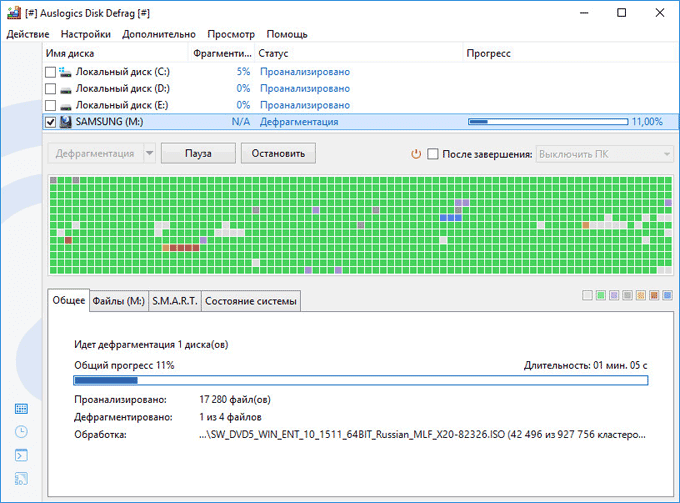
После завершения переноса фрагментированных файлов на диске, в окне программы появится сообщение о том, что дефрагментация жесткого диска завершена.
Дефрагментация файлов и папок в Auslogics Disk Defrag
Для дефрагментации отдельных файлов или папок, войдите в меню «Действие». Далее выберите пункт контекстного меню «Расширенный», а затем выберите нужный вариант: «Дефрагментировать файл…» или «Дефрагментировать папку…».
В открывшемся окне выберите и добавьте в программу необходимые данные для проведения дефрагментации в программе Auslogics Disk Defrag.
Выводы статьи
Бесплатная программа Auslogics Disk Defrag служит для дефрагментации дисков компьютера. В результате работы программы оптимизируется состояние жестких дисков, увеличивается скорость работы компьютера.
Auslogics Disk Defrag - бесплатная программа для дефрагментации жестких дисков и оптимизации работы дискового пространства. В результате повышается быстродействие операционной системы Windows, дефрагментатор улучшает и оптимизирует работу системы.
Большое количество фрагментированных файлов на диске негативно влияет на скорость работы системы, потому что из-за фрагментации увеличивается время для доступа к данным. Специализированная программа - дефрагментатор перемещает фрагменты файлов в одно место, оптимизирует файловую систему.
Программа Auslogics Disk Defrag выполняет необходимые действия: переносит системные файлы в более быструю часть диска, объединяет незанятое место на диске в единое пространство для предотвращения фрагментации и т.д.
Программа Auslogics Disk Defrag выпущена в двух вариантах: бесплатная Auslogics Disk Defrag Free и платная Auslogics Disk Defrag Pro, имеющая более мощные функциональные возможности. В этой статье мы рассмотрим использование на компьютере бесплатной версии программы - Auslogics Disk Defrag Free.
Основные возможности программы Auslogics Disk Defrag:
- быстрая дефрагментация
- оптимизация дискового пространства
- поддержка оптимизации SSD дисков
- дефрагментация папок и файлов
- использование режима VSS-совместимости
- автоматическая и автономная дефрагментация
- запланированная дефрагментация
- простая в управлении программа
- подробные отчеты о работе программы
Программу Auslogics Disk Defrag можно скачать с официального сайта австралийской компании Auslogics, известного производителя программного обеспечения.
Обратите внимание на то, что в процессе установки Auslogics Disk Defrag на компьютер, будет предлагаться к установке программа Auslogics BoostSpeed (платная) и другое постороннее ПО. Выберите выборочную установку, или воспользуйтесь программой Unchecky, которая снимает галки для блокировки установки ненужных программ.
Программа Auslogics Disk Defrag работает на русском языке в операционной системе Windows.
Интерфейс Auslogics Disk Defrag
После запуска программы, откроется главное окно Auslogics Disk Defrag. В верхней части окна находится панель меню для управления программой. Далее идет список дисков данного компьютера.
Основную часть окна занимает графическое отображение структуры выделенного диска. Здесь будет показано состояние диска: расположение нефрагментированных и фрагментированных файлов, а также их перемещение в процессе дефрагментации жесткого диска.
В нижней части главного окна программы отображается информация о работе программы и состоянии дисков.
В самом низу левой колонки находятся кнопки для вызова некоторых функций программы Auslogics Disk Defrag: список дисков, запланированная дефрагментация, автономная дефрагментация, оптимизация SSD.

Настройки Auslogics Disk Defrag
Войдите в меню «Настройки», а затем нажмите на пункт «Настройки программы…».
В настройках программы Auslogics Disk Defrag можно изменить параметры работы приложения: включить поддержку SSD дисков (при условии, что такие диски присутствуют на компьютере), настроить алгоритмы работы, включить или отключить интеграцию в контекстное меню Проводника, настроить вид карты кластеров, настроить функции очистки диска, добавить файлы и папки в исключения, выбрать язык для работы в программе.

В программе Auslogics Disk Defrag присутствует Планировщик для запуска автоматической или автономной дефрагментации.
Для этого, в меню «Настройки» выберите пункт «Планировщик», а в открывшемся окне настройте необходимые параметры работы программы. Для доступа к конкретным параметрам, используйте кнопки, расположенные в левом нижнем углу окна программы.

После нажатия на меню «Действие», из контекстного меню выполняются нужные действия в программе:
- Анализировать выбранное - сканировать выбранные локальные диски
- Дефрагментировать выбранное - провести дефрагментацию на выбранном диске
- Оптимизация SSD (специальный алгоритм) - оптимизация SSD диска
- Дефрагментация и оптимизация (медленно, рекомендуется 1 раз в неделю) - режим глубокой дефрагментации
- Быстрая дефрагментация (без анализа) - режим быстрой дефрагментации
- Расширенный - режим для выполнения дополнительных операций: дефрагментировать файл или папку, проверить выбранное, проверить и исправить выбранное
- Выход - выход из программы

Дефрагментация в Auslogics Disk Defrag
В главном окне программы Auslogics Disk Defrag выберите локальные диски для проведения дефрагментации. По умолчанию, выбраны все диски, подключенные к компьютеру.
После нажатия на треугольник на кнопке «Дефрагментация», откроется контекстное меню, в котором предлагается выбор параметров для дефрагментации:
- Анализ - проверка состояния локальных дисков на наличие фрагментированных данных
- Дефрагментация - обычная дефрагментация
- Оптимизация SSD (специальный алгоритм) - необходим для компьютеров, имеющих SSD диск
- Дефрагментация и оптимизация (медленно, рекомендуется 1 раз в неделю) - наиболее тщательная дефрагментация и оптимизация компьютера
- Быстрая дефрагментация (без анализа) - быстрая дефрагментация по специальным алгоритмам

После выбора пункта «Анализ» можно запустить анализ всех дисков или конкретного локального диска, для того, чтобы узнать уровень фрагментации файлов на дисках.

После завершения сканирования, напротив каждого локального диска отобразится процент обнаруженных фрагментированных файлов. В окне программе наглядно отображен выделенный локальный диск.

Для запуска дефрагментации выделите локальный диск, на котором нужно провести оптимизацию, а затем запустите процесс дефрагментации (быстрая, обычная, медленная).
Процесс дефрагментации займет некоторое время. Если на компьютере много фрагментированных файлов, то этот процесс затянется на длительный период времени. Дефрагментацию можно поставить на паузу или остановить.

После завершения переноса фрагментированных файлов на диске, в окне программы появится сообщение о том, что дефрагментация жесткого диска завершена.
Дефрагментация файлов и папок в Auslogics Disk Defrag
Для дефрагментации отдельных файлов или папок, войдите в меню «Действие». Далее выберите пункт контекстного меню «Расширенный», а затем выберите нужный вариант: «Дефрагментировать файл…» или «Дефрагментировать папку…».
В открывшемся окне выберите и добавьте в программу необходимые данные для проведения дефрагментации в программе Auslogics Disk Defrag.
Заключение
Бесплатная программа Auslogics Disk Defrag служит для дефрагментации дисков компьютера. В результате работы программы оптимизируется состояние жестких дисков, увеличивается скорость работы компьютера.
С пошаговой установкой одного из лучших, бесплатных и русифицированных, сторонних дефрагментаторов - Auslogics Disk Defrag - мы разобрались в обзора. Пришло время ознакомиться с функционалом программы через верхнюю панель меню.
Основных режимов дефрагментации - три (см. пункт "Действие "):
- "Дефрагментация выбранного " - с анализом выбранного(-ых) логического(-их) диска(-ов);
- "Дефрагментация и оптимизация " - самый "продвинутый" режим, о котором мы поговорим чуть позже;
- "Быстрая дефрагментация выбранного (без анализа) " - без комментариев, т.к. все понятно.
Имеется отдельный "Анализ выбранного ", без дефрагментации диска(-ов). Кроме того, в пункте меню "Действие " выбираем "Дополнительно " и видим, что с теми же режимами можно дефрагментировать любые папки и файлы (см. первый скриншот). Там же, через опции "Проверка выбранного " и "Проверка и исправление выбранного " есть возможность запустить системную утилиту для диагностики и исправления ошибок файловой системы CHKDSK , о которой я писал в "Проверка жесткого диска и файловой системы: утилита ОС Windows CHKDSK ". При необходимости, в главном окне программы "Список дисков" можно активировать бонусное "Выключить ПК после дефрагментации ".

В пункте меню "Настройки " имеется "Планировщик " заданий (так же открывается через пункт "Вид " → "Запланированная дефрагментация " или, самое простое, через клик на значок часов в синей панели - см. скриншот ниже). Проставив галочку напротив "Дефрагментировать автоматически ", мы получаем доступ к настраиваемым режимам "При простое компьютера ", "Каждый день ", "Каждую неделю " и "Каждый месяц ".

Для удобства, в Auslogics Disk Defrag после предварительного анализа выбранного - файла / папки / логических дисков, с поддержкой многотерабайтных дисков – можно посмотреть, кликнув мышью, подробную информацию по интересующему блоку кластеров: количество и список файлов (в т.ч. фрагментированных); количество фрагментов для каждого, поименно, файла; размерность и местоположение файлов на диске. Детальный просмотр служебных данных файловой системы (MFT -зоны) невозможен, зато есть опция поиска файла по имени в выбранном блоке кластеров (скриншот). Имеется возможность смены стиля и цветовой схемы данной карты диска, через пункт панели меню "Настройки " → "Настройки программы " → "Карта диска ".

Пункт меню "Дополнительно " не несет никакой полезной информации по теме, т.к. клики на подпункты "Оптимизировать работу компьютера " и "Защитить компьютер от вирусов " приведут к открытию в Вашем ведущем (по умолчанию) веб-браузере официальных страниц с предложением скачать другие продукты от Auslogics Software Pty Ltd. - Auslogics BoostSpeed и Auslogics Antivirus соответственно. Программы не самые рейтинговые, поэтому "качаем" по желанию (автор этого не делал).
Под пунктом панели меню "Справка " можно найти нужные для пользователя опции типа "Техническая поддержка " (с формой для связи на сайте разработчиков) или "Проверить обновления ". И, пробежавшись по функционалу утилиты, перейдем к самому главному – практике. Оценив режимы дефрагментирования, запомним два самых востребованных:
- "Дефрагментация выбранного " / "Defrag Selected " – экономичный по времени режим, им можно пользоваться чаще, чем следующим;
- " Дефрагментация и оптимизация (использовать раз в неделю) " / " Defrag & Optimize (slower, use once a week) " – рекомендуемый продвинутый режим, максимальный для portable -версии, к которому в инсталлируемой версии Auslogics Disk Defrag необходимо прибавить две опции: " Удалять временные файлы перед дефрагментацией " + " Перемещать системные файлы в начало диска ", с подтверждением кнопкой " ОК " (см. в пункте меню "Настройки " → "Настройки программы " → "Алгоритм "). Использование данного режима "раз в неделю" – не догма, а по необходимости, и обычно реже, чем прописали разработчики, что в первую очередь касается Windows 7 , где процесс дефрагментации файловой системы автоматизирован по умолчанию.

Размер дистрибутива: 13,6 Мб
Распространение: условно бесплатная O&O Defrag - удобный дефрагментатор с широкой функциональностью. Программа поддерживает файловые системы FAT, FAT32, NTFS и EFS, может работать с большими томами, достигающими в объеме нескольких терабайт, и выделяется двумя уникальными технологиями. Благодаря технологии ActivityGuard, утилита следит за активностью компьютера и обеспечивает незаметное проведение процесса дефрагментации в фоновом режиме, своевременно уменьшая или увеличивая свою активность. А поддержка технологии OneButtonDefrag позволяет полностью автоматизировать процесс дефрагментации и проводить его в соответствии с заданными пользователем установками при фиксировании на диске определенного уровня фрагментации. Дефрагментация может производиться по требованию либо автоматически - по расписанию или в моменты неактивности компьютера (режим скринсейвера - "Screen Saver Mode"). Программа работает даже при достаточно небольших объемах свободного пространства (5%) и позволяет запускать процесс дефрагментации не только для одного, но также нескольких либо даже всех установленных на компьютере дисков. Имеется и выборочная дефрагментация файлов и папок, правда, реализована она не совсем обычным для дефрагментаторов образом - через контекстное меню проводника. А вот консолидирования свободного пространства в единую область в ней не предусмотрено. Кроме того, у O&O Defrag могут быть проблемы с обработкой отдельных файлов, если программе не удается найти достаточной по размерам свободной дисковой области - в таком случае утилита, зафиксировав определенный процент проделанной работы, надолго (если и не навсегда) "задумывается о жизни", и процесс нередко приходится снимать. После этого вновь заставить программу работать можно, лишь вручную запустив службу O&O Defrag. Так что, по нашему мнению, в алгоритме этой программы не все идеально. Вместе с тем, справедливости ради, все же следует отметить, что если названная проблема на конкретном диске не наблюдается, то программа прекрасно справляется со своей задачей. Демо-версия программы (русскоязычная локализация отсутствует) полностью функциональна и работоспособна в течение 30 дней. Стоимость коммерческой версии составляет 49,95 долл. На практике использовать O&O Defrag несложно. Окно программы четырехвкладочное - на вкладке "Defragmentation" объединены инструменты для анализа и дефрагментации дисков. Вкладка "Jobs and Reports" обеспечивает управление отчетами о проделанной работе, вкладка "View" открывает доступ к информации о диске и файлах (карте диска, статусе диска и др.), с вкладки "Help" можно загрузить обновления и посмотреть справочную информацию. Анализ выделенных дисков запускается щелчком по кнопке "Analysis" либо выбором команды "Analyze" из контекстного меню. По результатам предоставляется подробная статистика в нескольких вариантах: в виде карты диска с отображением пустого пространства, MFT-области, дефрагментированных файлов и пр. (щелкнув по любому блоку, можно увидеть все файлы, которые он содержит) и круговой диаграммы статуса диска с указанием уровня его фрагментации. В программе предусмотрено пять методов дефрагментации, отличающихся стратегиями оптимизации: Stealth, Space, Complete/Access, Complete/Modified и Complete/Name. Первые два метода позволяют добиться результата в минимальные сроки, но менее эффективны. Эти методы рекомендуются для начальной дефрагментации никогда ранее не дефрагментировавшихся дисков. В случае выбора метода Stealth программа пытается оптимизировать доступное свободное дисковое пространство, при этом дефрагментации подвергаются не все файлы, и не предусмотрено никакой оптимизации их размещения. Разработчики рекомендуют использовать данный метод для дефрагментации дисков с очень большим числом файлов (более 500 тыс.) и/или имеющих совсем небольшое количество свободного места (5%). Метод Space нацелен на увеличение объемов смежных свободных областей и обеспечивает дефрагментацию всех файлов, но может работать лишь при наличии достаточно большого свободного дискового пространства и относительно небольшого количество файлов; рекомендуется для проведения фоновой дефрагментации. Еще больше свободного дискового пространства требуется в методах Complete/Access, Complete/Modified и Complete/Name, обеспечивающих полноценную дефрагментацию всех имеющихся файлов (включая большие и системные файлы, а также область MFT) с оптимизацией их размещения. Отличие между данными методами - в стратегиях оптимизации. Так, при методе Complete/Modified файлы располагаются с учетом их модификации, что эффективно на дисках, где регулярно модифицируются некоторые файлы, в частности, базы данных. А при выборе метода Complete/Name файлы сортируются в алфавитном порядке - это полезно для быстрого запуска системных библиотек на дисках, где модифицирование файлов производится редко. Дефрагментация одного или нескольких выделенных дисков запускается выбором нужного метода дефрагментации из контекстного меню (или нажатием определенных клавиатурных комбинаций) либо сразу для всех установленных на компьютере дисков щелчком по кнопке "Defragment Computer" (в последнем случае на автомате используется метод Space).
Для ускорения процесса дефрагментации анализ и перемещение отдельных файлов можно исключить - такие файлы указываются напрямую в настройках программы (кнопка "Settings", вкладка "General").
Предусмотрена и офлайн-дефрагментация (дефрагментация до запуска ОС, которая позволяет дефрагментировать заблокированные системные файлы) - включение этого режима производится в настройках программы (кнопка "Settings", вкладка "Offline Defragmentation").
Paragon Total Defrag 2009
Разработчик: Paragon Software GroupРазмер дистрибутива: 17,4 Мб
Распространение: условно бесплатная Paragon Total Defrag - дефрагментатор, предлагаемый как автономно (только в англоязычной редакции), так и в составе решений Partition Manager и "Домашний Эксперт". Первое из названных решений позиционируется в качестве универсального инструмента для работы с разделами и данными на жестких дисках и позволяет выполнять любые стандартные операции с разделами, а также ряд других действий, включая дефрамгентацию диска. Второе решение представляет собой пакет программ для обслуживания жесткого диска, с помощью которого можно решить практически любые задачи, которые могут возникнуть во время эксплуатации жесткого диска, причем быстро и при наличии лишь минимального опыта работы с компьютером. Оба решения имеют русскоязычные локализации и предлагаются российским пользователям по более привлекательным ценам (490 руб. и 690 руб. соответственно), поэтому приобретение Paragon Total Defrag в их составе более разумно. Программа Paragon Total Defrag отличается широкой функциональностью и результативностью дефрагментации и вместе с тем, относительно проста в применении. Она поддерживает файловые системы FAT16/32, NTFS, Linux Ext2/3 и Linux ReiserFS и, в отличие от большинства аналогичных решений (а в данной статье - в отличие от всех остальных утилит), может проводить не только фоновую, но и полную низкоуровневую дефрагментацию системы. В итоге, обеспечивается почти нулевой уровень фрагментации, а файлы оказываются размещенными с учетом оптимизационной стратегии. Данный процесс производится в режиме монопольного доступа (с перезагрузкой компьютера) к разделу и оказывается довольно длительным - при этом ни о какой возможности доступа на этот период к компьютеру не может быть и речи. В ходе дефрагментации обработке подвергаются все файлы, включая большие (даже более 128 Гб) и системные, а также область MFT, а содержимое временных файлов может игнорироваться. Предусмотрена возможность перезаписи MFT более компактным образом (сжатие MFT), что также повышает скорость доступа к файлам NTFS-разделов. Дефрагментация производится при минимальном количестве свободного пространства на диске (1%), а при таком минимуме свободного пространства умеет работать не так много дефрагментаторов. Но вот использовать Paragon Total Defrag для какой-либо выборочной дефрагментации (дефрагментации папок и файлов либо свободного места) невозможно, поскольку ничего подобного в этой утилите не предусмотрено. Отсутствуют и какие-либо возможности автоматизации, что, впрочем, вполне логично, поскольку запускать на автомате низкоуровневую дефрагментацию по меньшей мере неразумно. Демо-версия программы работоспособна в течение 30 дней, но имеет ограниченную функциональность - часть операций в ней работают только в виртуальном режиме. Стоимость коммерческой версии составляет 29,95 долл. По умолчанию окно программы имеет три панели - две базовые горизонтальные и одну дополнительную вертикальную, которую несложно отключить через командное меню. В горизонтальных панелях отображаются диски и операции с ними (в верхней из панелей имеется также доступ к справке), а вертикальная содержит вкладки со справочной информацией. Технология работы с Paragon Total Defrag, в целом, несложная. Вначале в карте диска "Disk Map" следует выбрать нужный диск, а затем запустить интересующую операцию - то есть анализ диска либо его дефрагментацию, ну и затем терпеливо ожидать окончания процесса. Правда, тут есть некоторые нюансы - предварительный анализ диска программа производит сразу же после его выбора в карте диска, однако для более детального анализа придется воспользоваться командой Partition > Defragment > "Analyze Fragmentation". Если диск не загрузочный, то программа проведет такой анализ и выдаст результаты и без перезагрузки системы, в противном случае без оной не обойтись. Помимо анализа диска, можно также провести тестирование его поверхности (Partition > "Test Surface"). Что касается дефрагментации (кнопка "Defragment Partition" либо команда Partition > Defragment > "Defragment Partition…"), то предусмотрено два режима ее проведения - быстрый (Fast mode) и медленный (Safe mode), выбор которых производится через настройки программы (Tools > Settings). По умолчанию для выбранного раздела запускается "быстрая дефрагментация" (Fast mode), однако если в текущей операционной системе (скажем, выбран системный раздел) программа не сможет получить требуемый ею доступ к разделу, то она предложит перезагрузить компьютер в специальный режим. Перед перезагрузкой потребуется определить настройки проведения операции, в перечне которых можно, отказаться от сохранения содержимого файлов Pagefile.sys или (и) Hiberfile.sys и задать желаемый вариант сортировки данных (сортировать файлы в соответствии с их размером либо временем их последнего обновления).
В режиме "Fast mode" доступ к компьютеру не блокируется, а операция проводится относительно шустро и при необходимости может быть остановлена. Но при дефрагментации в данном режиме отключение электричества, сбой аппаратных средств или отказ системы могут привести к потере данных (это проблема всех дефрагментаторов). В случае установки режима "Safe mode" подобный печальный исход событий полностью исключен, так как для каждого файла предварительно будет создана копия. Правда, времени на это потребуется немало, и ни о какой деятельности на компьютере в период проведения дефрагментации не может быть и речи, так что разумнее запускать процесс на ночь. Прерывание процесса и перезагрузка компьютера при дефрагментации в этом режиме совершенно недопустимы. Зато все будет надежно, да и результаты дефрагментации окажутся лучше, так как программа сможет получить доступ ко всем файлам. Для сравнения напомним, что при дефрагментации в фоновом режиме (то есть через API) какая-то часть файлов (то есть те файлы, к которым программа не смогла получить доступа) всегда остается фрагментированной.
Улучшает производительность системы, а также обнаруживает мусорные файлы, занимающие дисковое пространство, с помощью интегрированного инструмента O&O DiskStat. Продукт совместим со всеми современными версиями Windows.
Функциональные возможности O&O Defrag 20 были значительно расширены. Программа теперь может обнаруживать больше объектов, которые замедляют быстродействие системы и не затрагиваются стандартной дефрагментацией. O&O Defrag 20 получил упрощенный и оптимизированный пользовательский интерфейс, который позволяет с легкостью выполнять различные действия. Новый интегрированный инструмент DiskStat показывает, чем именно занято дисковое пространство. Эта информационная сводка помогает обнаружить и удалить ненужные файлы.
Новая версия получила улучшенный режим высокого контраста, чтобы облегчить распознавание объектов на экране. Переменное разрешение экрана также допустимо при использовании O&O Defrag 20.
Даже в эпоху твердотельных накопителей (SSD) регулярное обслуживание и оптимизация системы играет ключевую роль. O&O Defrag 20 не только применяет оптимизацию TRIM, но также помогает освободить пространство с помощью нескольких кликов мышью, либо автоматически в заданное время.
O&O Defrag 20 также осуществляет оптимизацию виртуальных машин. Продукт дефрагментирует виртуальную машину и файлы в хост-системе, чтобы обеспечить оптимальную производительность виртуальной машины.
Таким образом, O&O Defrag 20 позволяет обнаруживать мусорные объекты, временные и ненужные файлы и оптимизировать жесткие диски и твердотельные накопители.
Новые и улучшенные возможности O&O Defrag 20 Professional
- Методы дефрагментации STEALTH, SPACE и COMPLETE . STEALTH и SPACE оптимизированы для самой высокой скорости дефрагментации, а COMPLETE подразумевает более тщательную дефрагментацию. Для метода COMPLETE требуется больше времени и памяти. Оптимальное использование текущего пространства также предотвращает дальнейшую фрагментацию. Все методы могут быть применены для любого диска, включая хранилища, разделы и тома, распределенные по дискам массива, и все они гарантируют максимальную надежность.
- O&O DiskCleaner . Поиск и удаление временных и ненужных файлов, которые используют память и увеличивают фрагментацию. O&O DiskCleaner улучшает защиту данных и безопасность системы, потому что данные файлы обычно содержат персональные данные (эскизы изображений, копии документов, черновики электронной почты, дампы).
- . Ограниченная емкость хранилища становится проблемой для многих современных ноутбуков. O&O DiskStat предлагает быстрый обзор того, как используется жесткий диск. Пользователи могут легко находить файлы и папки, которые занимают ценное пространство на жестком диске и замедляют производительность системы. Данный универсальный инструмент обладает интерфейсом в стиле Проводника Windows и широким набором возможностей для поиска мусорных объектов.

- Улучшенная оптимизация SSD . Файловая система на современных твердотельных накопителях очень сильно фрагментируется. O&O Defrag использует оптимизатор SSD, специально разработанный для работы с твердотельными дисками и позволяющий ликвидировать и предотвратить фрагментацию. Инструмент не применяет ненужные операции записи и оптимизирует настройки на регулярной основе с помощью функции TRIM. В результате производительность и жизненный цикл диска продлеваются – на данный процесс пользователь не может повлиять самостоятельно.
- Безопасность данных . В последней версии O&O Defrag удаляет неиспользуемое дисковое пространство по требованию пользователя. Данный подход позволяет предотвратить небезопасное удаление конфиденциального содержимого и временных файлов, которые используются другими пользователями.
- Поддержка вертикальных режимов высокой контрастности . Новая версия получила улучшения режима высокой контрастности, который облегчает распознавание объектов на экране.
- Переменное разрешение . O&O Defrag оптимально адаптируется под выбранное разрешение экрана.
- Пользовательский интерфейс . Интерфейс O&O Defrag был тщательно переработан, он стал интуитивное и проще в использовании.
- Сокращено время дефрагментации . С O&O Defrag можно выполнять параллельную дефрагментацию нескольких дисков. Алгоритмы дефрагментации были оптимизированы и ускорены, уменьшив время, необходимое для выполнения операции на 35 процентов.
- Автоматическая дефрагментация . Автоматическая дефрагментация активируется после установки O&O Defrag и позволяет выполнять дефрагментацию дисков в фоновом режиме, не снижая производительность компьютера. Во время автоматической дефрагментации используются специальные процедуры, которые выполняют мониторинг активности диска и гарантируют оптимальное использование системных ресурсов.
- Оптимизация виртуальных машин и сетей хранения данных . O&O Defrag оптимизирует фактическое выделение памяти для виртуальных машин и сетей хранения данных. O&O Defrag особенно полезен для хост-систем виртуальных машин из-за оптимального распределения виртуальных областей памяти в файле машины.
- Оценка и анализ . Всякий раз при запуске программы доступен ручной анализ дисков и показывается уровень фрагментации каждого носителя. Также можно вывести на экран наиболее фрагментированные файлы, а также физическое расположение фрагментированных файлов на жестком диске. Во время дефрагментации появляется динамический блок, и с помощью режима просмотра “до и после” пользователь может наглядно оценить общую картину оптимизации системы.
- История . O&O Defrag предоставляет понятную графическую информацию о выполненных действиях и о полученном результате.
- Управление электропитанием ноутбуков и нетбуков . Если ноутбук или нетбук будет отключен от внешнего источника питания, процесс дефрагментации прерывается, чтобы заряд аккумулятора использовался для основных нужд пользователя.
- Заполнение зон на дисках . Логическое разделение данных на критические для производительности и некритические файлы осуществляется с помощью альтернативной настройки, которая позволяет разбивать диски на так называемые зоны. Файлы сортируются в зависимости от частоты использования и размещаются в соответствующих зонах. Например, файлы системы и часто используемых программ логически отделяются от других данных, как например документы и загрузки. Фрагментация предотвращается с помощью интеллектуальных методов за счет разделения редко и часто используемых файлов. Данная логическая компоновка позволяет не только сократить времена загрузки системы, но и предотвращает фрагментацию программных файлов.
- Автоматическое обновление . O&O Defrag автоматически проверяет доступность новой версии программы, чтобы вы всегда могли использовать актуальные технологии дефрагментации.
Бесплатная лицензия O&O Defrag 20 Professional

Для получения бесплатной лицензии O&O Defrag 20 Professional выполните следующие действия:
- Перейдите на страницу промо-акции (на немецком языке) и введите ваш адрес электронной почты.
- В качестве подтверждения регистрации вы получите письмо, содержащее ссылку – перейдите по ссылке для завершения регистрации.
- После подтверждения вам будут отправлены данные регистрации (Name, Firma / Company, Seriennummer / Serial Number).
Важная информация
- Обратите внимание, что из-за многочисленных запросов по этой акции, создание персональной лицензии может занять некоторое время.
- Если вы не получили лицензию по электронной почте, проверьте папку со спамом.
Установка
- Поддерживаемые системы: Windows 10, Windows 8.1, Windows 7 и Vista.
Скачайте программу и установите на ваш компьютер, активируя лицензию полученными данными:
Важная информация
- Используйте ссылки загрузки на этой странице, чтобы установить английскую версию, в письме будут ссылки на немецкую версию.

- После установки программы выполните регистрацию в меню Info > Register now > Enter your registration code .
- Введите полученный Seriennummer в поле Serial# и используйте ваш email для значений Name и Company (Firma), чтобы активировать лицензию.
Условия предложения
- Вы получаете пожизненную лицензию только для версии 20. Доступны бесплатные обновления программы в рамках версий 20.x
- Лицензия предоставляется на 1 компьютер только для домашнего использования
- Программа доступна с английским интерфейсом
- Можно устанавливать / переустанавливать после окончания данного предложения. Для этого сохраните регистрационные данные.
Нашли опечатку? Нажмите Ctrl + Enter


























